Cum se activează AHCI modul în Windows, fără a fi nevoie să reinstalați sistemul de operare

Ce este modul AHCI
După cum sa menționat mai sus, AHCI - acesta este unul dintre modurile de transmisie de date de interfață SATA. După cum știți, prin interfața SATA poate transmite date la viteze de 1,5 până la 6 GB pe secundă. Viteza maximă este acceptată în modul AHCI pentru a fi utilizat cu toate hard disk-uri moderne. În ceea ce privește modul IDE, acesta este în interfața SATA este acceptată pentru compatibilitate cu hard disk-uri mai mari.
În mod implicit, sistemul de operare Windows nu este activat întotdeauna modul AHCI, chiar dacă unitățile sunt conectate la placa de bază prin intermediul SATA. Din acest motiv, un utilizator pierde o performanță de calculator, deoarece viteza de disc este limitată de software-ul. Punerea în practică a AHCI-mode poate fi performanta 20-30% mai rapid, ceea ce va afecta sentimentele generale ale calculatorului.
Cum știu dacă modul AHCI este activat în Windows
Cel mai adesea, utilizatorii nu sunt chiar conștienți de faptul că este necesar să se includă în modul AHCI la performanța computerului a fost mai mare. În implicit Windows nu va lucra cu un HDD și SSD, chiar și cele mai moderne, în modul AHCI. Pentru a verifica dacă modul AHCI este activat în Windows, ar trebui să faceți următoarele:
- Faceți clic dreapta pe „Start“ și selectați din meniul drop-down „Device Manager“ opțiune;
- Apoi, extindeți lista de dispozitive «controlere IDE / ATAPI»;
- Uită-te la lista de dispozitive. Dacă printre ei, nici unul din titlu nu apare în modul AHCI, cel mai probabil, nu este inclus în sistem.
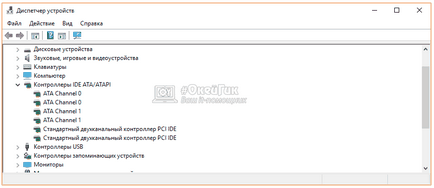
Notă: Este, de asemenea, absența listei de dispozitive care funcționează în modul AHCI, se poate datora faptului că placa de baza conecta drive-urile vechi nu sunt în măsură să lucreze în noul regim.
De asemenea, verificați interfața SATA care rulează în modul AHCI și IDE poate fi BIOS-ul. Pentru a face acest lucru, reporniți computerul și în timpul procesului de boot al presei «Del» sau F2. Porniți BIOS-ul, care va trebui să găsească modul SATA element și opțiunea de a vedea sau un IDE AHCI instalat.
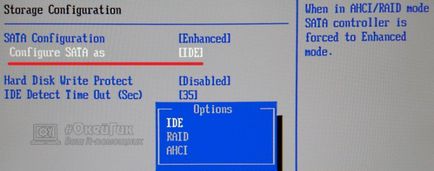
Important: Dacă ați observat în BIOS, interfața SATA, care este setat pentru a rula în modul IDE, nu este nevoie pentru a comuta la modul AHCI, deoarece nici un beneficiu de la ea nu va.
Cum se activează modul AHCI în Windows
sistemele de operare Microsoft Windows a început să sprijine modul AHCI cu Windows 7. În acest caz, puteți să-l activați în Windows XP, dacă descărcați driverele necesare de pe internet, făcute de entuziaști, și instalați-le. Cu toate acestea, trebuie remarcat faptul că această metodă nu oferă întotdeauna câștiguri de performanță, și mai bine pe Windows XP să renunțe la ideea de a folosi modul AHCI și de lucru cu dispozitive de stocare printr-un IDE standard de.
Pentru a activa modul AHCI în sine suficient în BIOS pentru a seta setarea corespunzătoare pentru SATA. Dar acest lucru trebuie făcut înainte de instalarea sistemului de operare Windows, sau atunci când încărcarea computer va da o eroare 0x0000007B INACCESSABLE_BOOT_DEVICE sau du-te într-o stare de reporniri constante. Prin urmare, pentru a comuta în modul IDE AHCI atunci când este instalat Windows, ar trebui să facă unele modificări la registru, mai jos vom lua în considerare ce măsuri pentru a efectua pentru fiecare versiune a sistemului de operare.
Cum se activează modul AHCI în Windows 10
În sistemul de operare de astăzi pentru Windows 10, Microsoft nu a oferit o setare care ar permite activa modul AHCI «on the fly“, în cazul în care interfața anterioară SATA lucrat prin IDE. Pentru comutatorul corect în modul AHCI trebuie să faceți următoarele:
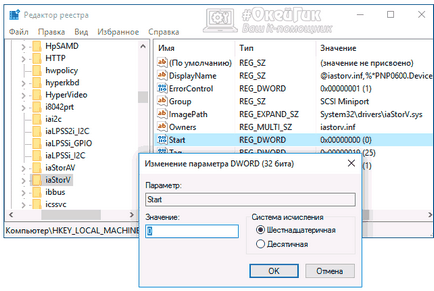

După ce computerul Windows vă va solicita să instalați driverele necesare pentru a lucra cu modul AHCI, asigurați-vă că pentru a face acest lucru.
Cum se activează modul AHCI în Windows 8 și Windows 8.1
Pentru a comuta la Windows 8 sau sistem de operare 8.1 pentru Windows pentru a lucra cu modul AHCI, trebuie să efectueze o parte din munca de pe linia de comandă. Trebuie să faceți următoarele:
- Inițiază un prompt de comandă ca administrator, pentru acest drept clic pe „Start“ și selectați opțiunea corespunzătoare;
- Apoi, tastați în linia de comandă și de a folosi următoarea comandă:

Este demn de remarcat faptul că, în cazul în care computerul este rulează pe CPU de la Intel, este posibil să se utilizeze o companie de utilitate standard care vă permite să efectuați setările necesare pentru Windows pentru a comuta de locuri de muncă cu AHCI. Acest lucru se face după cum urmează:
- De pe site-ul oficial Intel și descărca următoarele fișiere:
- f6flpy - un conducător auto;
- SetupRST.exe - un fișier executabil care va trebui să fie ajustate.
- Apoi va trebui să faceți clic pe butonul din dreapta al mouse-ului pe „Start“ și selectați „Device Manager“. În listă, mergeți la secțiunea „Disk Drives“ și faceți clic pe butonul din dreapta al mouse-ului pe unitatea pe care este instalat Windows. În meniul drop-down, selectați "Update Driver";
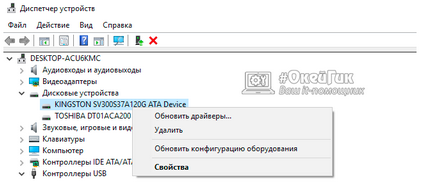
- Veți vedea utilitatea pentru a instala driverele, trebuie să selectați opțiunea „Găsiți și instalați manual drivere“ și instalați driverul f6flpy descărcat;
- Ulterior, pentru a reporni computerul și a inclus în modul BIOS AHCI;
- Atunci când sistemul de operare Windows este pornit, executați fișierul SetupRST pentru a configura computerul.
Notă: Metoda de mai sus este adecvat numai pentru computerele bazate pe procesoare Intel, cum ar fi soluțiile AMD în acest moment.
Cum se activează modul AHCI în Windows 7
În Windows 7, cum să activați modul AHCI este apropiată de cea utilizată în Windows 10. De asemenea, trebuie să facă unele modificări în registry, după cum urmează:
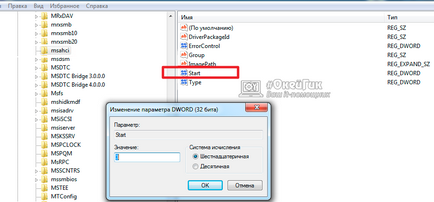
Notă: Instalați toate driverele care oferă sistemul de operare Când porniți mai întâi calculatorul.
Este de remarcat faptul că, în cazul în care, după trecerea în modul AHCI erori apar, puteți încerca să le rezolvați folosind utilitarul gratuit Microsoft Fix it, care trebuie să fie descărcat de pe site-ul oficial al Microsoft. Programul are o localizare rusă, și să înțeleagă că nu este dificil.